Зеттлр је фантастичан уређивач маркдовн за Линук, Мац и Виндовс. Има много заиста корисних функција, као што су подршка за ИАМЛ, цитати, подршка за ЛаТеКс, итд. У овом водичу ћемо говорити о томе како да подесите Зеттлр на Линук-у.
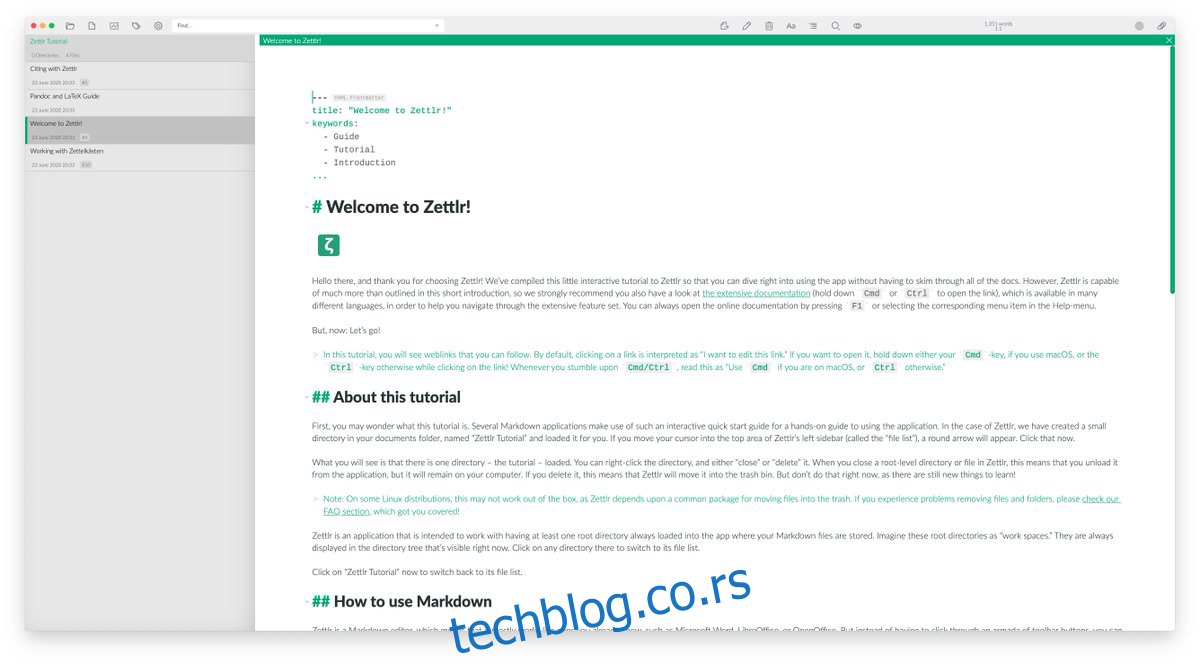
Преглед садржаја
Упутства за инсталацију Убунтуа
Зеттлр Маркдовн едитор ради на Убунту-у сасвим добро, међутим, није укључен у званична Убунту софтверска спремишта. Уместо тога, ако желите да користите апликацију на свом Убунту систему, мораћете да преузмете званични ДЕБ пакет и ручно га инсталирате.
Да бисте добили најновији Зеттлр ДЕБ пакет, идите на званичну страницу за преузимање. Када сте на званичној страници за преузимање за Зеттлр, пронађите Дебиан лого и кликните на њега мишем. Када изаберете ово дугме, ДЕБ пакет ће се преузети на ваш рачунар.
Након што преузмете најновији Зеттлр ДЕБ пакет на свој рачунар, користите ЦД команду и пређите у директоријум „Преузимања“.
cd ~/Downloads
Једном у директоријуму „Преузимања“, инсталација ДЕБ пакета може да почне. Користећи наредбу апт инсталл испод, инсталирајте Зеттлр.
sudo apt install ./Zettlr-*.deb
Дебиан упутства за инсталацију
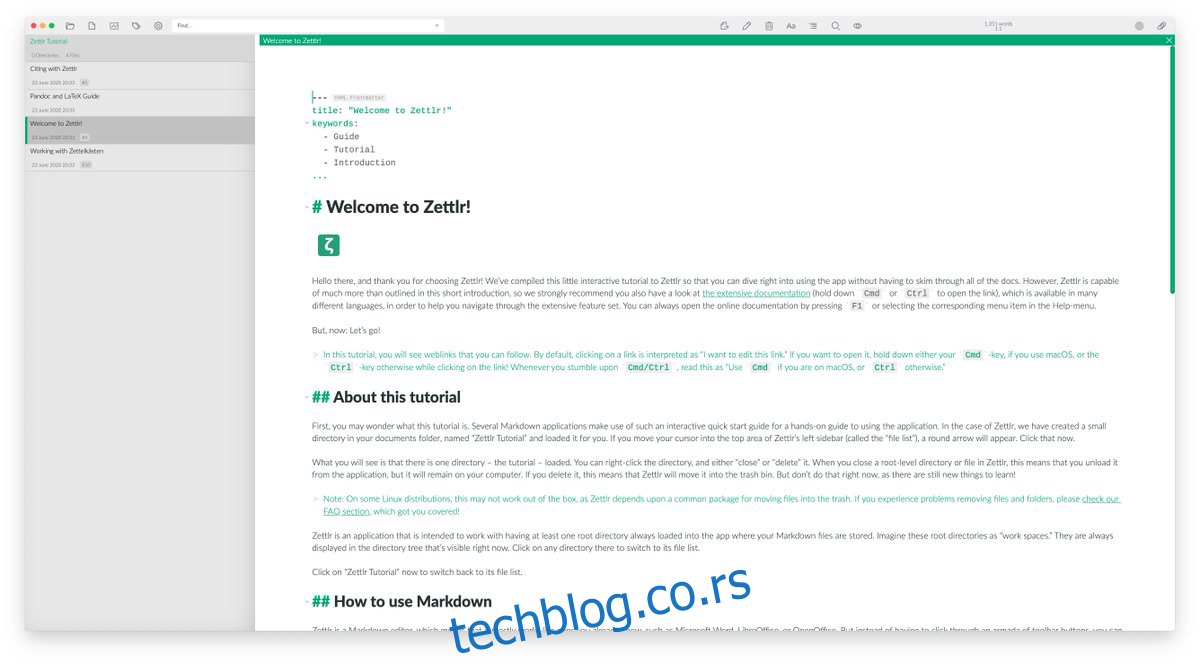
Зеттлр подржава Дебиан преко ДЕБ пакета, тако да ћете моћи прилично лако да натерате апликацију да ради на вашем рачунару. Да бисте започели инсталацију, идите на Зеттлр веб локација за преузимање.
Када сте на званичном сајту, пронађите логотип „Дебиан“ и кликните на њега мишем. Када изаберете ово дугме, Зеттлр ДЕБ пакет ће се преузети на ваш рачунар. Одавде користите команду ЦД и пређите у фасциклу „Преузимања“.
cd ~/Downloads
Након уласка у фасциклу „Преузимања“, користите команду дпкг -и да инсталирате Зеттлр ДЕБ пакет на ваш Дебиан ПЦ.
sudo dpkg -i Zettlr-*.deb
Сада када је Зеттлр ДЕБ пакет инсталиран, мораћете да исправите све проблеме са зависношћу до којих је дошло током процеса инсталације. Можете да исправите зависности помоћу апт-гет инсталл -ф.
sudo apt-get install -f
Арцх Линук упутства за инсталацију
Зеттлр апликација је доступна за Арцх Линук у АУР-у. Да бисте покренули процес инсталације, користите команду пацман и инсталирајте пакете „гит“ и „басе-девел“.
sudo pacman -S git base-devel
Сада када су два пакета инсталирана, мораћете да подесите Тризен АУР помоћник. Овај програм знатно олакшава инсталацију Зеттлр апликације на ваш рачунар. Да би апликација Тризен радила, унесите команде испод.
git clone https://aur.archlinux.org/trizen.git cd trizen/ makepkg -sri
Коначно, након подешавања Тризен АУР помоћника, користите команду тризен -С да инсталирате најновију верзију Зеттлр-а на ваш рачунар.
trizen -S zettlr
Федора упутства за инсталацију
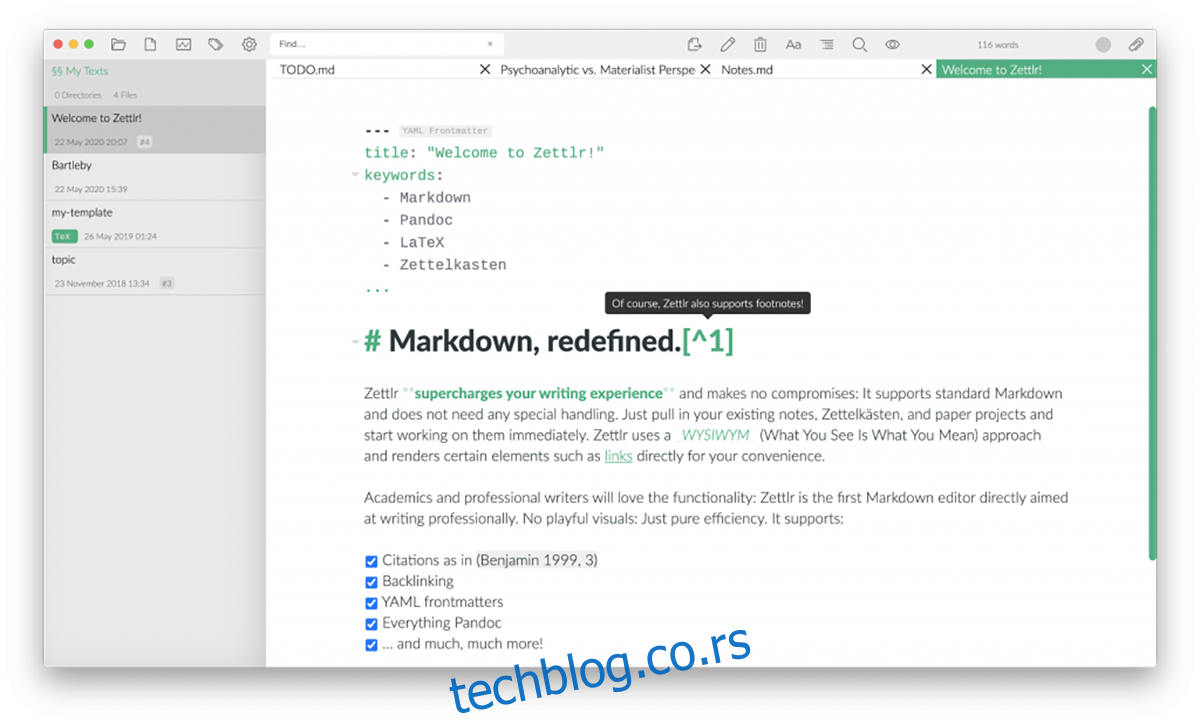
Зеттлр подржава Федора Линук преко РПМ пакета који се може преузети. Ако користите Федора и желите да инсталирате апликацију на свој систем, почните тако што ћете отићи до званичног страница за преузимање. Када сте тамо, изаберите Федора лого да бисте преузели датотеку РПМ пакета.
Након преузимања најновије датотеке Зеттлр РПМ пакета на ваш рачунар, инсталација може да почне. Користећи ЦД команду, померите терминал у фасциклу „Преузимања“. Затим инсталирајте Зеттлр користећи наредбу днф инсталл испод.
cd ~/Downloads sudo dnf install Zettlr-*-x86_64.rpm
ОпенСУСЕ упутства за инсталацију
Зеттлр ради на ОпенСУСЕ преко РПМ пакета који се може преузети. Ако користите Сусе и морате да покренете апликацију, урадите следеће. Први, идите на званичну Зеттлр страницу за преузимање. Када сте на страници, кликните на Федора лого да бисте преузели датотеку.
Када се заврши преузимање датотеке Федора РПМ пакета, инсталација може да почне. Користећи ЦД команду, пређите у фасциклу „Преузимања“. Затим користите команду зиппер инсталл да бисте инсталирали Зеттлр РПМ пакет.
cd ~/Downloads sudo zypper install Zettlr-*-x86_64.rpm
АппИмаге упутства за инсталацију
Зеттлр има издање АппИмаге. Дакле, ако желите да користите апликацију на свом Линук систему, али не користите Убунту, Дебиан, Арцх Линук или друге Линук оперативне системе обухваћене овим водичем, и даље ћете моћи.
Да бисте започели инсталацију, идите на званична страница за преузимање Зеттлр-а. Када сте на страници, пронађите икону АппИмаге и преузмите најновије 64-битно издање на свој рачунар.
Када се заврши преузимање датотеке АппИмаге, користите команду македир да бисте креирали фасциклу са именом „АппИмагес“. Ова фасцикла ће садржати датотеку Зеттлр АппИмаге.
mkdir -p ~/AppImages/
Након креирања нове фасцикле, користите команду мв и поставите Зеттлр АппИмаге у фасциклу.
mv Zettlr-*-x86_64.AppImage ~/AppImages/
Помоћу команде цд померите се у фасциклу „АппИмагес“.
cd ~/AppImages/
Ажурирајте дозволе датотеке АппИмаге користећи цхмод.
sudo chmod +x Zettlr-*-x86_64.AppImage
Коначно, покрените програм помоћу команде ./Зеттлр-*-к86_64.АппИмаге.
./Zettlr-*-x86_64.AppImage

